
肌の引っかき傷から血がにじんだ、痛そうな文字です。 手書き文字でもフォントでも、あるいは線画からでも、意外と簡単に作れます。
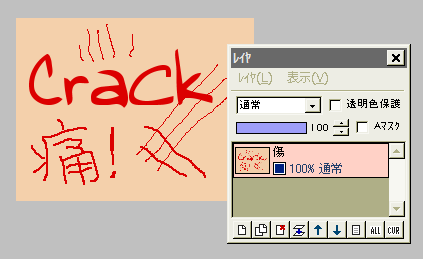
適当な大きさで「新規作成」して、全体を肌色で塗りつぶします。
描画色を、RGBカラーで(220、0、0)くらいの赤にして、テキストツールや自由線の鉛筆ツールで文字を描画します。
フォントは、細目で手書き風のものが適しています。
引っかき傷のような線を描いても面白いでしょう。
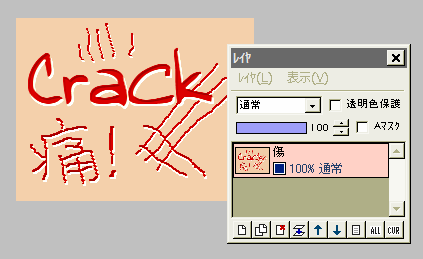
ではこれから、傷っぽくしていきましょう。(笑)
「フィルタ」⇒「エンボス」を、「反転」にチェックを入れて、強さ4で実行します。
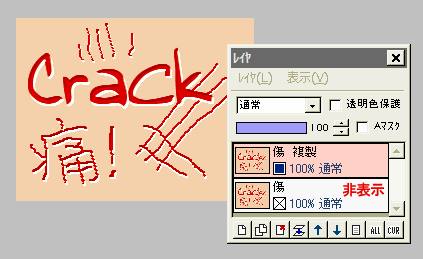
この傷レイヤを複製します。
この先の作業結果を分かりやすくするために、下の傷レイヤは非表示にしておきます。
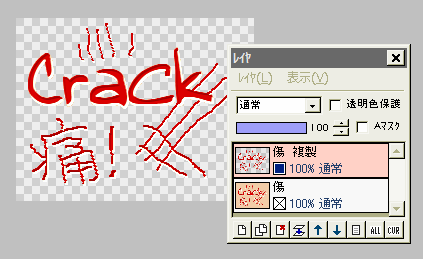
上の傷複製レイヤで、肌色の部分を右クリックのスポイト等で描画色にします。
続いて「フィルタ」⇒「アルファ操作」⇒「描画色を透明に」を実行すると、左図のように赤い文字と白い縁だけが残ります。
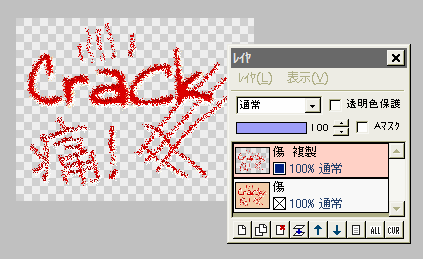
「フィルタ」⇒「拡散」を、範囲4で実行します。
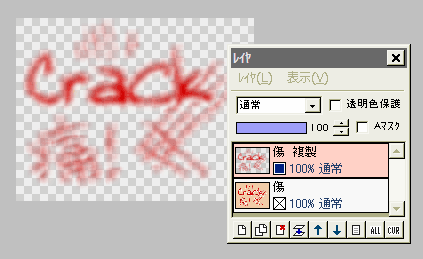
さらに「フィルタ」⇒「ぼかし」⇒「ガウスぼかし」を、強さ2で実行します。
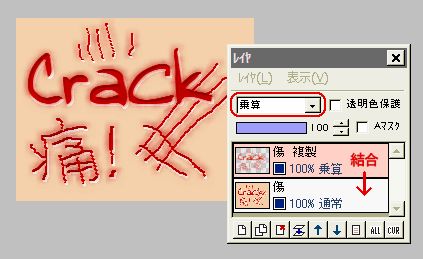
非表示になっていた下の傷レイヤを表示させ、上の傷複製レイヤの合成モードを「乗算」にします。
ひっかき傷の周りが、血でにじんだようになりましたね。
必要ならレイヤの不透明度を調整してもいいでしょう。
レイヤを結合します。
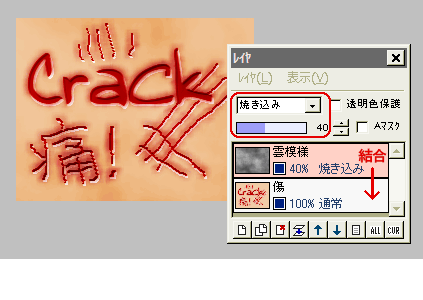
上に新規レイヤ「雲模様」を作り、先にレイヤの合成モードを「焼き込み」、不透明度を50%くらいにしておきます。
描画色と背景色を白&黒にして、「フィルタ」⇒「イメージ生成」⇒「雲模様(全体)」を実行します。
画像のムラやにじみが丁度いい感じになるまで、何回か「雲模様(全体)」を繰り返してみましょう。
レイヤの不透明度を再度調整して、下のレイヤと結合し保存します。